Ниже мы расскажем о том, как включить / выключить голосовой ввод Android Samsung Galaxy S9 / S9 +:
Samsung Galaxy S9 делает еще один шаг вперед. Самое экстремальное разрешение экрана на Samsung Galaxy S9 составляет 2960 × 1440 пикселей (иначе называется WQHD +). Вы можете изменить разрешение экрана телефона, чтобы продлить срок службы батареи. Разрешение экрана можно снизить до 1480 × 720 пикселей, что по-прежнему попадает в классификацию HD.
Т Новое устройство Samsung Galaxy S9 не имеет каких-либо улучшений по сравнению с его предшественниками. Ваш новый Samsung Galaxy S9, только что изготовленный из пластика, будет демонстрировать такие же инновации с дисплеями WQHD + super AMOLED Infinity.
В заднюю панель внесены некоторые изменения. Под камерой разместили датчик пальца. Samsung Galaxy S9 поддерживает еще одну технологию интеллектуального сканирования. Он включает в себя биометрическую функцию, которая позволяет использовать ваше лицо и радужную оболочку глаза для открытия / разблокировки телефона.
Голосовой ввод на клавиатуре Samsung Galaxy A51 – секретная функция телефона
Это также должно быть возможно при тестировании условий освещения, например, в полной тумане или даже при сильном дневном свете. Это могло оказаться явным преимуществом смартфона.
Программы для Windows, мобильные приложения, игры — ВСЁ БЕСПЛАТНО, в нашем закрытом телеграмм канале — Подписывайтесь:)
Функция голосового ввода:
Позволяет использовать клавиатуру в режиме громкой связи, касаясь микрофона, расположенного на экранной клавиатуре.
Не отключается на некоторых устройствах.
Используя Google Keyboard / Gboard:
На главном экране перейдите: значок «Приложения»> «Настройки», затем нажмите «Язык и ввод» или «Язык и клавиатура».
Для ОС Oreo перейдите: значок «Приложения»> «Настройки»> «Система»> «Языки, ввод и жесты».
На клавиатуре по умолчанию нажмите Google Keyboard / Gboard.
Клавиатура Google / Gboard предустановлена на некоторых устройствах. Загрузите и установите приложение из магазина Google ™ Play, выполнив поиск по запросу «Gboard».
Коснитесь «Настройки».
Коснитесь переключателя клавиши голосового ввода, чтобы включить или выключить Выключить.
Использование клавиатуры устройства:
Примечание. Если ваше устройство не поддерживает эти шаги, используйте Google Keyboard / Gboard для управления голосовым вводом.
На главном экране перейдите: значок «Приложения»> «Настройки», затем нажмите «Язык и ввод» или «Язык и клавиатура».
Для ОС Oreo перейдите: значок «Приложения»> «Настройки»> «Система»> «Языки, ввод и жесты».
В разделе «Клавиатуры и способы ввода» нажмите «Виртуальная клавиатура» или «Экранная клавиатура», затем выполните одно из следующих действий:
Нажмите «Голосовой ввод Google», чтобы включить или отключить.
Примечание Включено, если стоит галочка.
Коснитесь клавиатуры , затем коснитесь переключателя на клавиатуре Google voice для включения или выключения.
Испытывая трудности с вашим устройством Android, ознакомьтесь с нашим « Как »О том, как решить некоторые из этих проблем.
Другие технические обзоры Android: — Android
Источник: vgev.ru
Как печатать голосом на Android: инструкция и лучшие приложения

Набирать сообщения вручную с телефона — не всегда удобно: например, если писать нужно много и быстро, а ситуация не позволяет это сделать. Но есть вариант получше: голосовой ввод текста. Включить и настроить его можно на любом телефоне под управлением Android с помощью абсолютно бесплатных программ.
Рассказываем в подробностях, как набирать текст голосом на Андроид .
Если вкратце: для этого используются специальные приложения, печатающие по голосу. Самое распространенное и популярное — это клавиатура Gboard от Google , поэтому инструкцию начнем именно с нее.
Как включить голосовой набор текста на Андроид

- Скачиваем из Play Market и устанавливаем Gboard. На многих Android- гаджетах эта клавиатура установлена по умолчанию.
- По умолчанию функция голосового ввода уже должна быть включена. Но на всякий случай проверьте ее: вызовите клавиатуру в любом месте, нажмите иконку шестеренки и зайдите в меню «Голосовой ввод». Внутри возле соответствующего пункта должен стоять активированный ползунок.

Очень выручает голосовой набор текста в Ватсапе и других мессенджерах, но с GBoard он будет работать везде, где есть обычный текстовый ввод.
Лучшие приложения голосового набора на Андроид
Gboard — не единственная клавиатура с голосовым вводом текста. Среди проверенных альтернатив можно выделить следующие программы.
Fleksy
Существует очень давно, в 2014 году попала в Книгу рекордов Гиннеса, как самая быстрая мобильная клавиатура в мире. Из ее плюсов:
- поддерживаются расширения: например, можно добавить панель с гифками и эмодзи;
- есть гибкая настройка дизайна: доступно несколько десятков тем и размеров самой клавиатуры;
- можно создавать быстрые кнопки, привязывая на них часто используемые слова.
Яндекс.Клавиатура
Существует давно, но голосовым набором и многими современными фишками обзавелась позже конкурентов. Как и Gboard, к лавиатура от Яндекса имеет встроенный переводчик , поддерживает свапы , смайлики-гифки-эмодзи-стикеры, и ввод с помощью голоса. Может подстраиваться под вашу манеру общения, собирая свой «словарь» из необычных фраз и целых предложений.
Другие приложения
Кроме Gboard, Fleksy и Яндекса в Google Play можно найти и другие варианты клавиатур с голосовым набором. Однако нормальных среди них мало: либо распознавание работает плохо, либо нет русского языка, либо страдает другой функционал. Поэтому выбирать лучше из вариантов, которые мы перечислили.
А если вас интересует, как печатать голосом на телефоне заметки, то тут выбор будет куда обширнее. Такая функция есть у Evernote, Speechnotes, Speechpad, dSpeechtexter, T2S, и еще у кучи сервисов для ведения заметок.
Подписывайтесь на наш Telegram, чтобы не пропустить крутые статьи
Источник: geekville.ru
Android: функция голосового набора текста, настройка и возможности
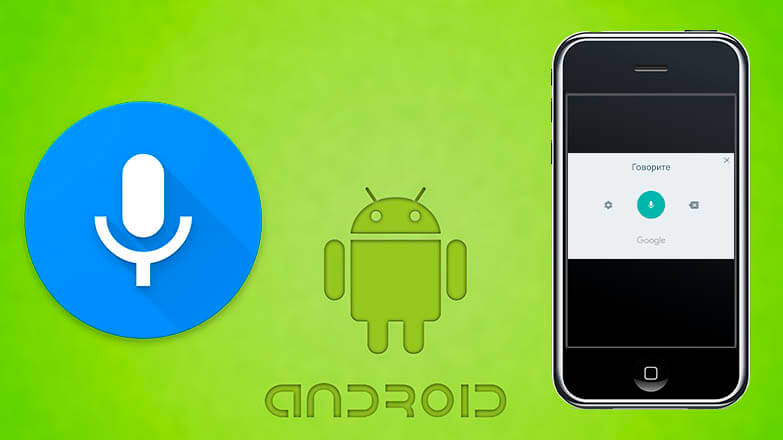
Переписка с друзьями и близкими или постоянный ввод большого количества текста могут быть неудобными на обычной клавиатуре мобильного телефона. Решением в этой ситуации станет голосовой набор текста, позволяющий быстро и удобно надиктовывать сообщения или другую информацию. О том, как активировать эту функцию и правильно настроить для дальнейшего использования, расскажет Appsetter.ru
Как активировать набор голосом
Скачивать приложения для ввода текста голосом на ОС Android не потребуется, потому что такая функция в ней доступна по умолчанию. Всё, что нужно – активировать её в настройках операционной системы. Для этого нужно кликнуть по кнопке “Настройки” и открыть раздел “Язык и ввод”, а в нём отыскать подраздел “Клавиатура и способы ввода”.
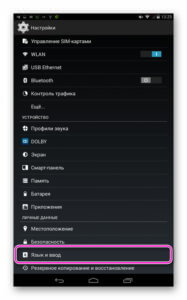
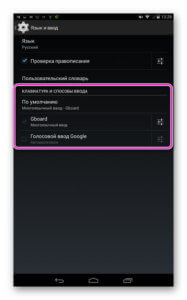
В этом разделе находится голосовой поиск Google, для включения устанавливают метку напротив этой строки или сдвигают бегунок, в зависимости от версии ОС. При необходимости функция отключается аналогичным образом.
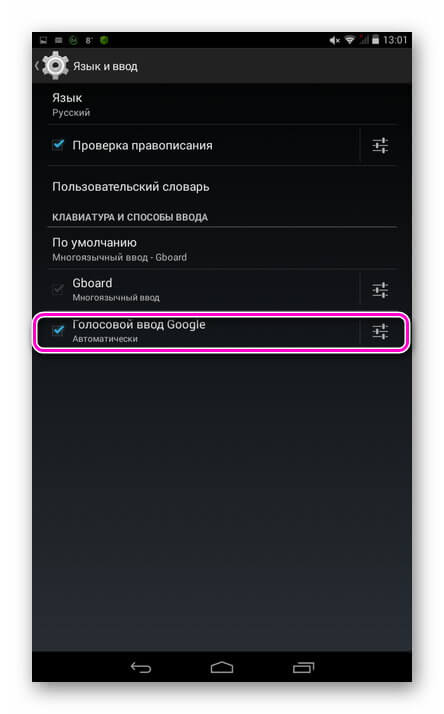
Как использовать голосовой ввод текста
Чтобы воспользоваться голосовым вводом текста на Андроид, открывают ввод текста. На появившейся виртуальной клавиатуре появится кнопка с нарисованным микрофоном. Нажав на него, пользователь услышит звуковой сигнал, а на дисплее появится сообщение “Говорите”. Нужно продиктовать сообщение, чётко проговаривая каждое слово, чтобы они были правильно определены приложением.
Знаки препинания называют словами – “Запятая”, “Точка” и т.д. Расшифрованный программой текст будет подчёркнут, в дальнейшем его можно отредактировать и отправить собеседнику.
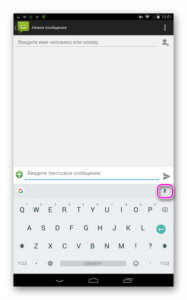
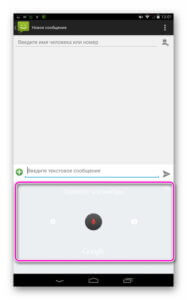
Настройка функции
Для корректной работы и удобного использования голосового ввода его потребуется правильно настроить. Перейти к настройкам можно, открыв “Язык и ввод”, а затем кликнув по кнопке напротив строки “Голосовой ввод Google”. Ещё одно решение – кнопка с изображением шестерёнки, появляющаяся после клика по микрофону для надиктовки текста сбоку от него.
Рекомендуем: Как в Android изменить браузер по умолчанию?
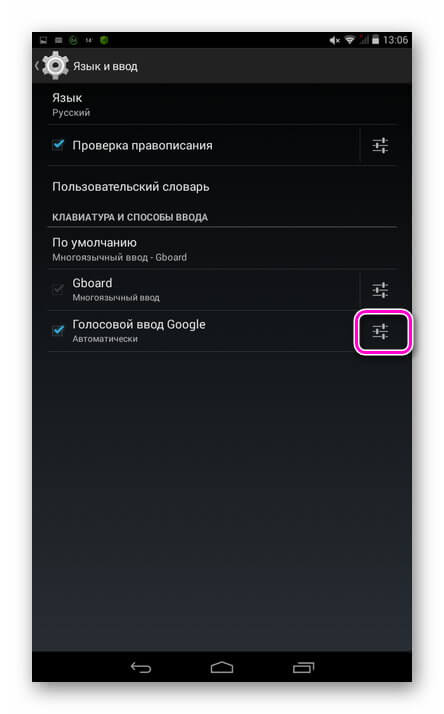
Можно изменить следующие параметры:
- язык ввода – по умолчанию русский или английский, в том числе и в режиме оффлайн. Чтобы использовать другие языки, их скачивают на мобильное устройство, нажав “Распознавание речи онлайн”, выбрав “Все” и кликнув по нужному или работают с ними онлайн, подключившись к Интернету.
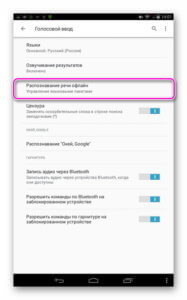
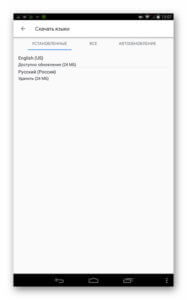
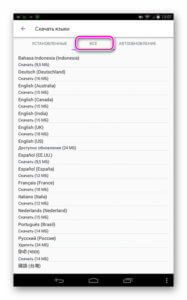
- Активировать поиск в Google фразой “Ок, Google”. Если интернет-браузер запущен, после произнесения этой фразы диктуют поисковой запрос. Веб-обозреватель его распознаёт и выводит результат на экран.
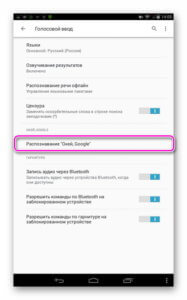
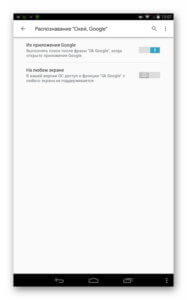
- Установить распознавание нецензурных слов и включить их замену символами ***.
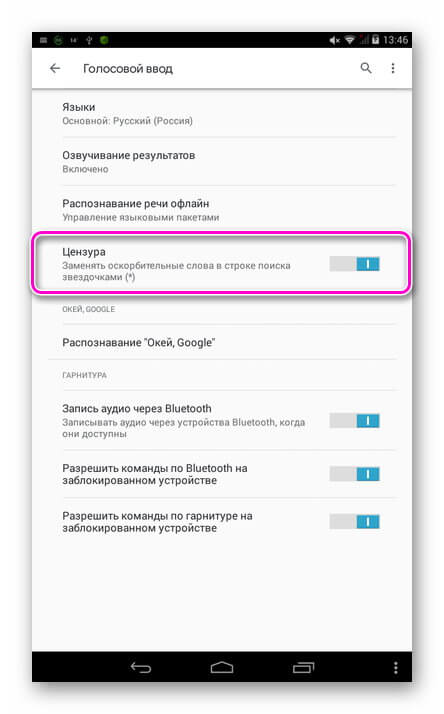
- Активировать управление голосом с проводной или беспроводной (Bluetooth) гарнитуры.
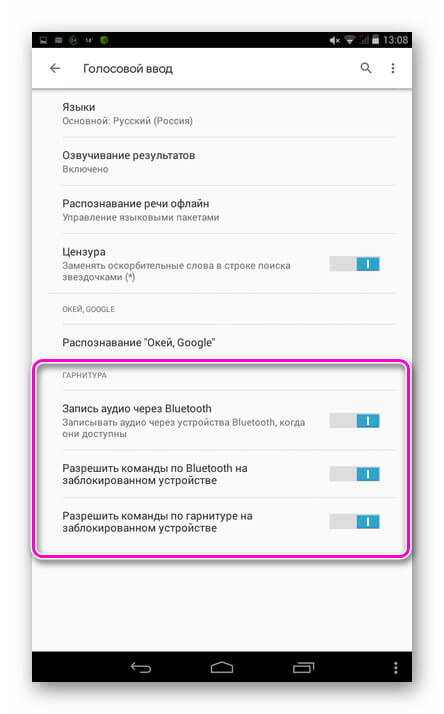
- Включить озвучивание всех голосовых запросов или только полученных через гарнитуру.
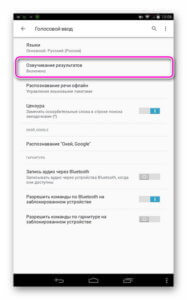
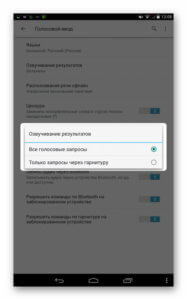
При правильной настройке сервиса гораздо удобнее работать с голосовым поиском, а клавиатуру владелец гаджета будет использовать гораздо реже.
Если штатные возможности ОС Android не устраивают пользователя, он может скачать и использовать программы из Google Play. Наиболее популярными являются VoiceButton и Cyberon Voice Commander.
Заключение
Голосовой поиск от Google – полезная функция, которая понравится пользователям, регулярно переписывающимся в WhatsApp, Telegram, других мессенджерах или по СМС с друзьями и близкими или по другим причинам набирающим текст в больших количествах. Эта опция позволяет надиктовывать сообщения, после чего они распознаются сервисом и преобразовываются в текст, а также даёт возможность искать голосом информацию в Интернете через браузер Google. Функция включается в настройках мобильного гаджета, там же её потребуется правильно настроить для комфортной и удобной работы.
Источник: appsetter.ru